Instalacja nie może być kontynuowana, ponieważ wymagany plik jest uszkodzony lub niedostępny
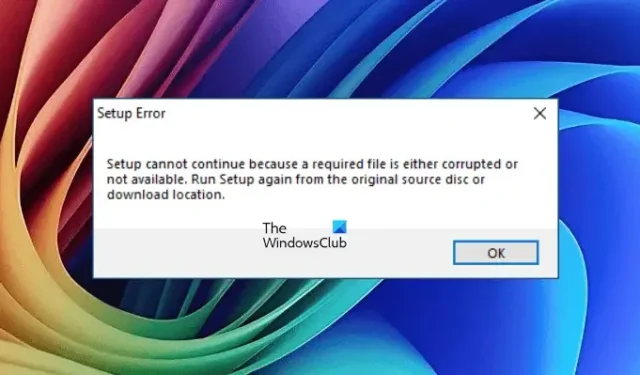
Niektórzy użytkownicy napotkali błąd Setup cannot continue because a required file is either corrupted or not available na swoich komputerach z systemem Windows podczas instalowania pakietu Microsoft Office . Z powodu tego błędu setup nie może kontynuować, a instalacja zostaje przerwana. Jeśli napotkasz ten błąd w swoim systemie podczas instalowania pakietu Microsoft Office, skorzystaj z sugestii podanych w tym artykule.
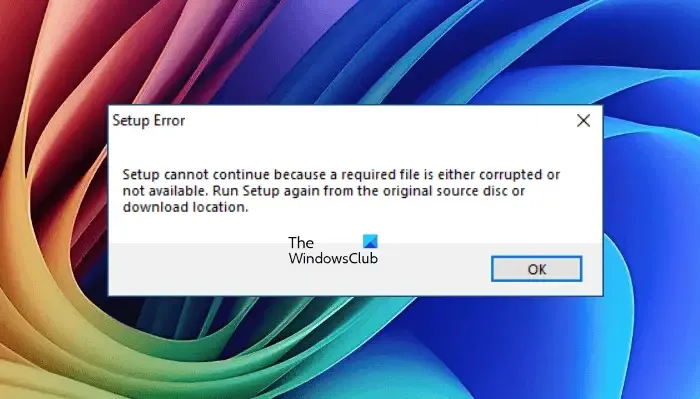
Pełna treść komunikatu o błędzie brzmi:
Instalacja nie może być kontynuowana, ponieważ wymagany plik jest uszkodzony lub niedostępny. Uruchom instalację ponownie z oryginalnego dysku źródłowego lub lokalizacji pobierania.
Instalacja nie może być kontynuowana, ponieważ wymagany plik jest uszkodzony lub niedostępny
Skorzystaj z poniższych sugestii, aby naprawić błąd Nie można kontynuować instalacji, ponieważ wymagany plik jest uszkodzony lub niedostępny na komputerze z systemem Windows.
- Uruchom instalację w stanie czystego rozruchu
- Pobierz plik instalacyjny do innej lokalizacji
- Wypakuj folder za pomocą narzędzia innej firmy
- Wyłącz swój program antywirusowy
- Całkowicie odinstaluj pakiet Office (jeśli dotyczy)
Wszystkie te poprawki zostały szczegółowo wyjaśnione poniżej.
1] Uruchom instalację w stanie czystego rozruchu
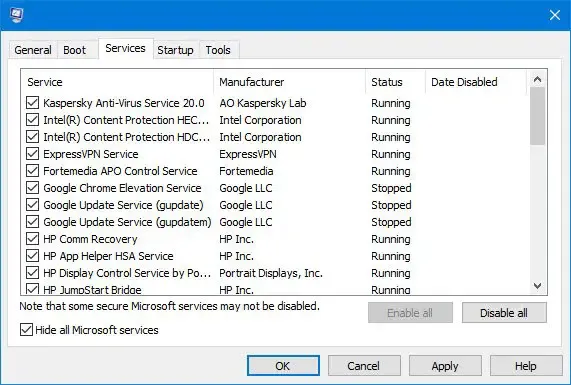
Aplikacja lub usługa innej firmy działająca w tle może zakłócać instalację pakietu Microsoft Office, przez co pojawia się ten błąd i nie można zainstalować pakietu Office. Sugeruję uruchomienie systemu w stanie czystego rozruchu, a następnie przeprowadzenie instalacji w tym stanie. Jeśli błąd nie występuje w stanie czystego rozruchu, można w pełni zainstalować pakiet Office w tym stanie. Następnie można wyjść ze stanu czystego rozruchu.
2] Pobierz plik instalacyjny do innej lokalizacji
Komunikat o błędzie mówi również, że plik instalatora może być uszkodzony. Może się tak zdarzyć, gdy pobieranie nie zostanie ukończone prawidłowo lub zostanie przerwane w trakcie z powodu błędu. W takich przypadkach możesz ponownie pobrać plik instalatora i kontynuować instalację. Pobierz ponownie instalator z oficjalnej strony internetowej firmy Microsoft. Tym razem zapisz pobrany plik w innej lokalizacji.
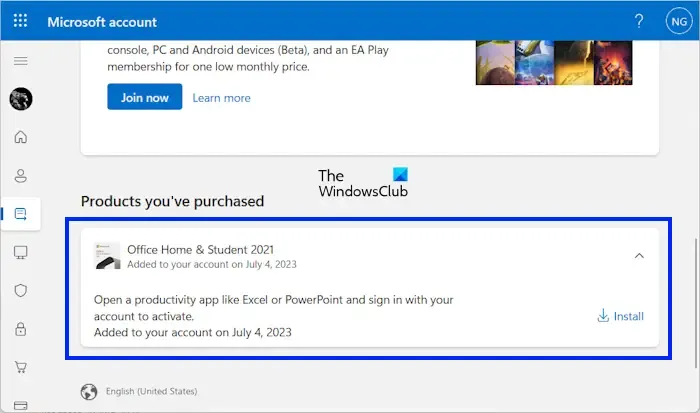
Możesz pobrać plik instalacyjny pakietu Office, logując się na swoje konto Microsoft. Oto kroki, które należy wykonać:
- Zaloguj się na swoje konto Microsoft w przeglądarce internetowej.
- Wybierz kategorię Usługi i subskrypcje po lewej stronie.
- Przewiń w dół do sekcji Produkty, które kupiłeś .
- Zobaczysz tam swój produkt Microsoft Office. Kliknij przycisk Install i postępuj zgodnie z instrukcjami wyświetlanymi na ekranie, aby pobrać i zainstalować Office w swoim systemie.
3] Wypakuj folder za pomocą narzędzia innej firmy
Jeśli plik jest pobrany w formacie zip, musisz go rozpakować. Jeśli wcześniej użyłeś wbudowanego narzędzia do rozpakowania folderu, tym razem wypróbuj narzędzie innej firmy, aby rozpakować folder i sprawdź, czy działa.
4] Wyłącz program antywirusowy
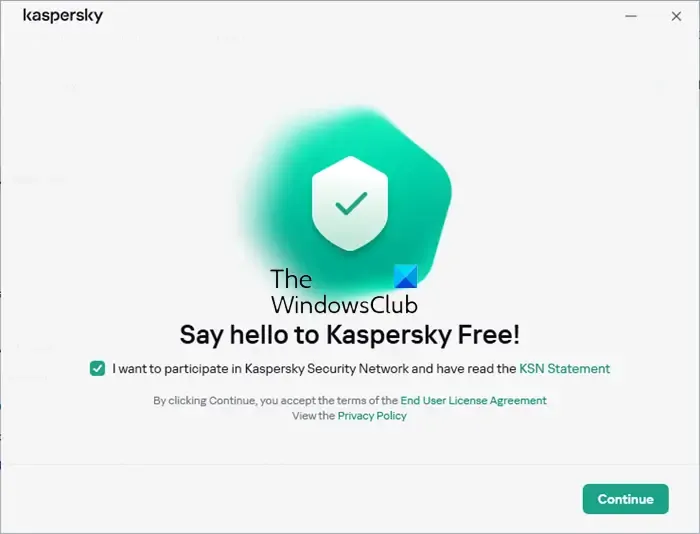
Czasami oprogramowanie antywirusowe wchodzi w konflikt z plikami instalatora i powoduje niepowodzenie instalacji. Instalacja może również wyświetlać komunikaty o błędach w niektórych przypadkach. Może tak być w Twoim przypadku. Sugeruję wyłączenie programu antywirusowego, a następnie uruchomienie pliku instalatora. Zobacz, co się stanie tym razem. Jeśli błąd „Instalacja nie może być kontynuowana, ponieważ wymagany plik jest uszkodzony lub niedostępny” nie pojawi się tym razem, możesz kontynuować instalację i włączyć program antywirusowy po zainstalowaniu pakietu Microsoft Office.
5] Całkowicie odinstaluj pakiet Office (jeśli dotyczy)
Jeśli próbowałeś wcześniej zainstalować Office, ale proces instalacji nie został ukończony z jakiegoś powodu, Twój system może mieć niekompletną instalację Office. Ponadto, jeśli Twój system ma już wersję Microsoft Office i instalujesz inną wersję bez odinstalowania aktualnie zainstalowanej wersji, otrzymasz błąd.
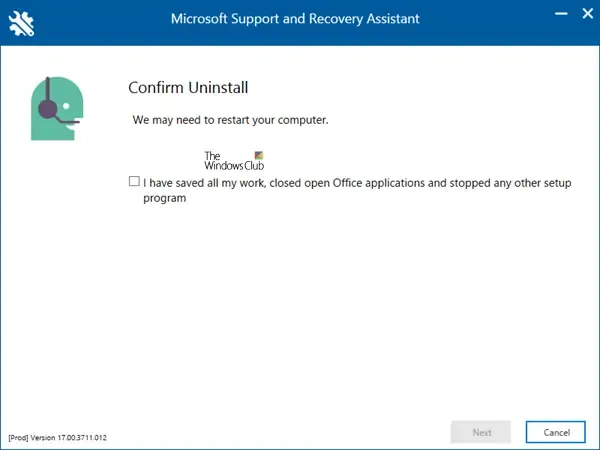
Aby poradzić sobie z tą sytuacją, musisz całkowicie usunąć aktualnie zainstalowaną wersję pakietu Microsoft Office ze swojego systemu, a następnie ponownie uruchomić instalację. Aby całkowicie usunąć pakiet Microsoft Office, możesz użyć narzędzia Microsoft SaRA (Support and Recovery Assistant).
Po odinstalowaniu pakietu Office za pomocą narzędzia SaRA uruchom ponownie komputer. Teraz uruchom plik instalatora, aby zainstalować pakiet Office.
Jak naprawić uszkodzony plik instalacyjny?
Plik instalacyjny ulega uszkodzeniu z różnych powodów. Jeśli proces pobierania został przerwany z powodu błędu lub jeśli proces instalacji został zakończony z powodu problemu, takiego jak przerwa w dostawie prądu. Infekcja złośliwym oprogramowaniem może również uszkodzić plik instalacyjny i inne pliki. Aby to naprawić, musisz ponownie pobrać plik instalacyjny z oficjalnej strony internetowej.
Jak ponownie zainstalować uszkodzony plik systemu Windows?
Jeśli zainstalujesz system Windows, ale plik ISO jest uszkodzony, proces instalacji nie będzie kontynuowany. W takim przypadku musisz ponownie pobrać plik ISO z oficjalnej witryny firmy Microsoft. Możesz również użyć narzędzia Media Creation Tool, aby pobrać pliki ISO systemu Windows lub utworzyć nośnik instalacyjny do instalacji systemu Windows.



Dodaj komentarz